Membuka banyak akun sekaligus dalam satu web browser tentu lebih memudahkan kita saat hendak menggunakan lebih dari satu akun untuk berbagai keperluan. Google Chrome memiliki fasilitas untuk melakukan itu tanpa menggunakan extensions atau bisa juga dengan bantuan extensions sessionbox di Google Chrome atau Chromium web browser.
Membuka banyak akun sekaligus dalam satu web browser kita lakukan di saat menggunakan e-mail atau aplikasi yang memerlukan sebuah akun. Mungkin anda yang belum tahu cara untuk log in banyak akun di satu web browser akan melakukan log in di beberapa web browser dalam satu komputer. Hal ini tentu saja akan membuat kerja komputer akan semakin berat dan anda menjadi sedikit repot karena harus beralih dari satu web browser ke web browser lainnya.
Akan lebih mudah bila kita menggunakan satu web browser saja untuk membuka banyak akun sekaligus dalam satu waktu. Kita dapat menggunakan salah satu web browser populer yang bernama Chrome atau bila anda menggunakan sistem Linux mungkin akan lebih suka menggunakan Chromium yang berbasis open source. Terdapat dua cara untuk membuka banyak akun sekaligus di Google Chrome atau Chromium web browser, yaitu pertama tanpa extensions dan cara kedua menggunakan bantuan extensions.
Cara Buka Banyak Akun Di Chrome Atau Chromium Web Browser
A. Tanpa Bantuan Extension
Sebenarnya cara ini lebih simpel dan mudah namun, kurang efisien. Tidak seperti di Mozilla Firefox yang menggunakan fiture multi account container (versi 55 ke atas), dimana kita dapat membuka banyak akun sekaligus menggunakan tab browser.Sedangkan di Chrome / Chromium, kita dapat membuka banyak akun sekaligus dalam jendela (window) yang berbeda tidak dalam tab browser seperti di Mozilla Firefox. Hal ini sedikit merepotkan karena akan terbuka beberapa jendela web browser baru. Mudah-mudahan ke depannya Google Chrome akan menyertakan fiture baru untuk membuka banyak akun menggunakan tab browser seperti di Mozilla Firefox.
Untuk membuka banyak akun sekaligus di Chrome atau Chromium, dapat kita lakukan dengan cara seperti berikut ini :
- Jalankan web browser Chrome / Chromium lalu klik pada gambar ikon di pojok kanan atas, kita akan melihat menu pengguna pada browser Chrome (Sign in, Guest, Manage people)
- Klik pada tombol Manage People untuk mengatur pengguna Chrome atau dalam hal ini dapat kita sebut juga untuk mengatur akun yang akan kita pakai log in di Chrome / Chromium.
- Akan terbuka jendela baru pengaturan people pengguna Chrome atau Chromium. Karena kita belum menambahkan pengguna lainnya (akun lain) maka, hanya terdapat satu pengguna saja. Klik pada tombol Add Person lalu isi nama pengguna ke-2, misalnya : pengguna2 lalu pilih salah satu gambar ikon untuk penanda saja dan setelah itu klik tombol Save
- Akan terbuka jendela baru Chrome dengan pengguna yang baru saja kita buat. Silahkan gunakan masing-masing pengguna tersebut untuk log in / sign in dengan akun yang berbeda. Masing-masing pengguna tidak saling terkait dan setelan yang terdapat di masing-masing pengguna juga berbeda termasuk history dan bookmarks.
- Untuk memilih pengguna, klik pada tombol gambar ikon (seperti langkah no.1) lalu pilih salah satu pengguna yang sudah kita buat sebelumnya. Melalui cara ini kita juga dapat log in sebagai Guest atau akun tamu.
- Klik pada tombol Customize and Control Chrome (sebelah kanan atas dengan tanda titik 3 kali secara vertikal) lalu pilih Settings
- Pada jendela settings Chrome, lihat pada pengaturan People lalu klik pada tombol Sign Out
- Klik pada tombol Gambar Ikon (nama pengguna, bila sedang login) lalu pilih Manage People
- Pada jendela manage people yang muncul, layangkan kursor mouse di atas pengguna yang akan kita hapus. Lalu klik pada tombol Pengaturan Pengguna (tanda titik 3 dalam bentuk vertikal), pilih Remove this person
B. Menggunakan Extensions SessionBox
Cara lain yang bisa kita pakai untuk membuka banyak akun di Google Chrome yaitu dengan menggunakan bantuan extensions yang bernama sessionbox. Extensions sessionbox bukan satu-satunya yang ada di Chrome. Anda dapat menggunakan extensions lain yang memiliki fungsi sama seperti sessionbox. Namun, pada postingan ini saya hanya akan menguraikan mengenai penggunaan sessionbox untuk membuka banyak akun di Chrome atau Chromium web browser.- Jalankan Chrome lalu sign in dengan cara seperti di atas, cukup gunakan satu akun saja
- Buka Chrome web store dengan cara, ketik Chrome://apps/ pada address bar lalu pilih Web store
- Pada Chrome web store ketik di kolom pencarian sessionbox dan setelah itu tekan Enter
- Setelah ditemukan extensions SessionBox-Free multi login to any website, klik tombol + Tambahkan ke Chrome pada pesan yang muncul klik tombol Add extension dan tunggu hingga proses instalasi sessionbox selesai
- Setelah proses pemasang extensions sessionbox selesai, kita akan melihat pesan “Thank you for installing sessionbox!” dan bila kita klik pada tombol Start Tour kita akan melihat sekilas panduan mengenai cara penggunaan sessionbox dan kita juga akan di arahkan untuk membuat account sessionbox. Abaikan saja bagian ini juga tidak masalah, bila kita tidak login menggunakan account sessionbox maka, kita akan log in menggunakan sesi lokal komputer. Penggunaan account sessionbox memungkinkan kita untuk synchronasi sessionbox di berbagai web browser seperti misalnya, Mozilla Firefox, Google Chrome dan Opera Browser
- Setelah itu lihat pada ikon sessionbox di toolbars Chrome, klik pada ikon tersebut untuk melihat menu yang ada di sessionbox, pertama kita akan melihat tampilan Log In sessionbox, bila kita tidak ingin membuat atau menggunakan account sessionbox, klik pada tombol OR SIGN IN AS GUEST
- Setelah itu buka tab baru di Chrome lalu buka salah satu media sosial, toko online atau web site lain yang memerlukan akun. Selanjutnya klik pada ikon sessionbox di tool bar Chrome lalu klik tombol New Session untuk membuka tab baru di Chrome sebagai sebuah sesi yang berbeda, dengan demikian kita dapat menggunakan akun yang berbeda pada setiap sesi sessionbox di tab browser Chrome.
- Saat membuat sesi baru akan muncul jendela pengaturan properti dari setiap sesi, silahkan isi properti tersebut sebagai berikut : 1. Pilih salah satu warna ikon, 2. Isi nama sesi, 3. Tentukan Group. Setelah selesai klik tombol OK
- Sampai di sini kita sudah dapat membuka banyak akun di Chrome atau Chromium dalam satu web browser. Setiap sesi yang sudah dibuat akan tersimpan di sessionbox, kita dapat menghapusnya bila tidak memerlukannya lagi.

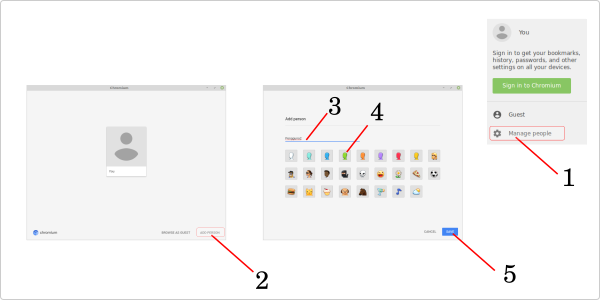
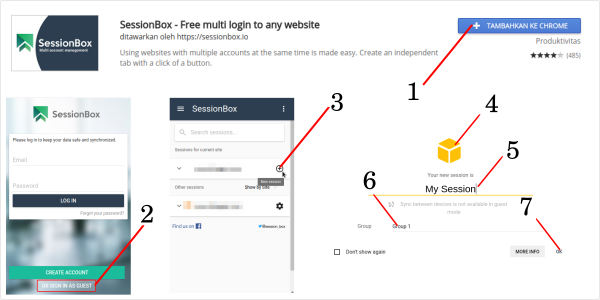

EmoticonEmoticon